极速PE官网 > 帮助中心 >
window10如何设置快速启动系统?
作者:pe系统 2016-09-01
window10系统的上线很多人下载试用了,用了window10系统以后,网友们嫌win10快速启动不行,用个电脑要启动这么久,如何设置快速启动,一直等着小编告诉我们window10如何设置快速启动!
window10如何设置快速启动的方法:
打开电脑设置界面,点击设置界面中的"系统"按钮
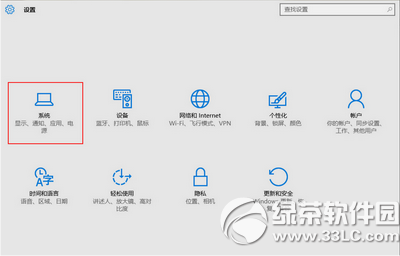
按电源和睡眠按钮,按下其他电源设置按钮
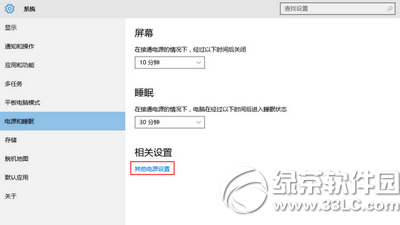
打开另一个界面以后点击选择电源按钮功能按钮
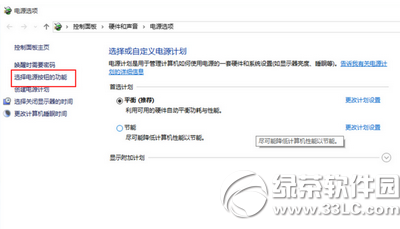
这时发现快速开机项不可操作,就按上面的更改不可用的设置
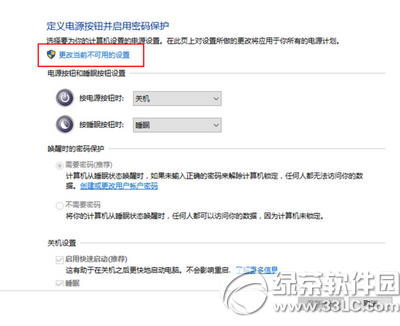
然后就可以选择是否快速开机了
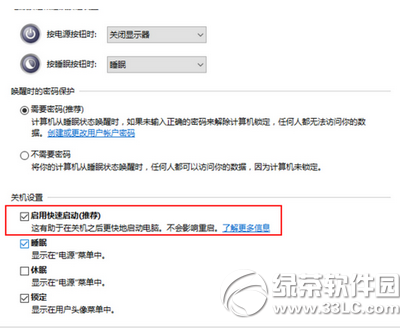
以上就是快速解决win10快速启动的办法了,有遇到此类情况或者是不懂的如何解决的用户可以尝试以上的方法操作看看,希望以上的方法可以给大家带来更多的帮助。另外,如果在操作过程中遇到任何问题,都欢迎大家来问小编各种问题,小编一定竭尽全力帮助你们!
摘要:window10系统的上线很多人下载试用了,用了window10系统以后,网友们嫌win10快速启动不行,用个电脑要启动这么久,如何设置快速启动,一直等着小编告诉我们window10如何设置快速启动!....
